
上次在張哥家看到他們買的一台傳真多功能複合機之後,其實就已經有想過要買一台,只是因為以前租房子,根本就沒多少空間可以多擺一台印表機,因此就沒有出手。但是現在搬了新家,時機也差不多成熟,加上現在複合機很便宜(貴都貴在墨水匣),所以就到 PChome survey 一下,就敗入了這台 Canon PIXMA MX416。
這台 MX416 複合機號稱 13 合一,有哪 13 種功能?網頁上洋洋灑灑列了相片列印、專業掃描、專業影印、傳真、PC 傳真、傳真自動無紙接收至隨身碟、無線網路列印、無線網路掃描、自動多頁送稿、數位相機直接列印、掃描至隨身碟、Smart Phone 無線相片列印、Full HD 影片列印。其實要買的時候還有看到一台號稱 15 合一的複合機,只是多出來的兩個新功能,感覺有點雞肋,所以不想要多花錢買那兩個用不到的功能。其實買這台複合機主要的就是可以列印、影印跟傳真,其他的附屬功能就是偶爾會用到而已。
在 PChome 24H 買東西的好處就是隔天就可以收到,收到的當下就是準備拍照做開箱囉。
大大的兩年保固貼紙貼在外箱,只是要得到第二年保固是要上網登錄才會延長。
一開箱就可以看到說明書(入門指南)
買印表機內附的黑白跟彩色的墨水匣,現在買印表機主要都是為了要賺使用者之後要買的墨水匣或是碳粉,機體本身跟以前比起來,真的都是超便宜。
紙箱上用圖示教導使用者要怎麼從箱子中,安全方便的把印表機取出來。
按照圖示,從紙箱拿出印表機就是這個模樣。
主體現身~~~
控制面板右側是傳真跟黑白/彩色影印的按鈕
正中面是數字面板跟顯示螢幕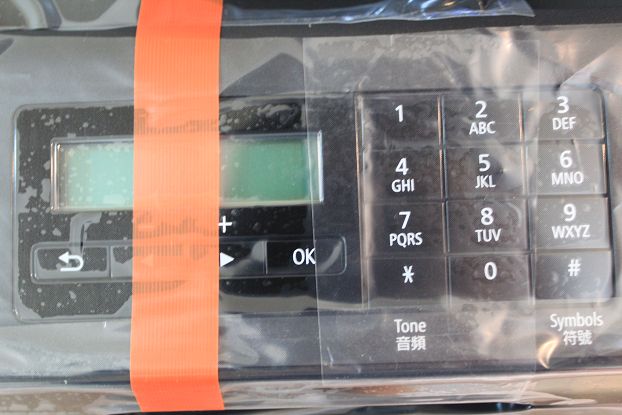
左邊則是主要的功能按鈕(影印/傳真/掃描)跟設定按鈕
在印表機的前方可以看到WiFi的logo,說明了這台印表機是可以透過無線連結。
把所有的保護膜全部撕掉
來一張正面照吧。後方是進紙匣,上方則是多張影印進紙匣,前方則是出紙口,打開上蓋則是可以進行掃瞄或單張影印。
把整個上蓋連掃描器都掀開,就可以看到安裝墨水匣的地方。
因為現在還用不到傳真這個功能,加上還沒有傳真的電話號碼,所以設定傳真功能這個部份,就先跳過去不做了。
裝好之後,剛剛提到這台印表機是可以用無線連結的,所以設定上要先連接到 Notebook 上,進行相關設定,說複雜不算複雜,但是還是得照著說明書一步一步做才能完成。設定好了之後,就直接系統搜尋就可以找到這台印表機,再新增印表機並設定為預設值,然後就打完收工,完成這次的印表機開箱文了。
產品規格
功能:列印、影印、掃描、傳真
沒有留言:
張貼留言